Arreglar el código de error de Microsoft Teams CAA30194 – TechCult
Miscelánea / / May 05, 2023
Microsoft Teams ocasionalmente experimenta problemas que pueden perturbar sus reuniones importantes. Uno de esos errores es el código de error de Microsoft Teams caa30194 que ocurre cuando su cuenta escolar o laboral se desconecta. Afortunadamente, tenemos una guía perfecta que le enseñará qué es el código de error caa30194 en Teams y cómo solucionar este problema.
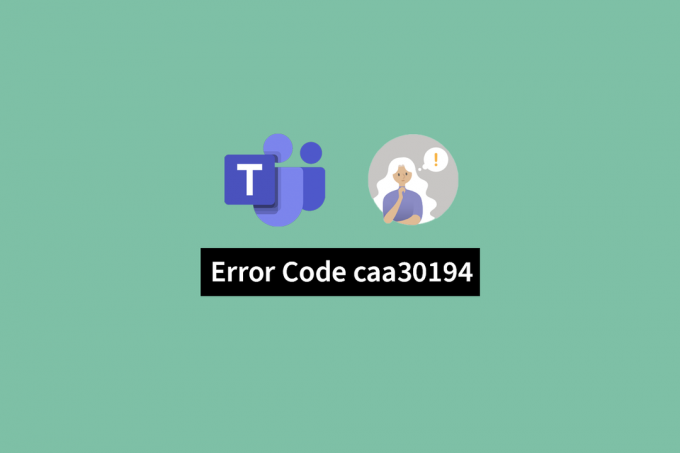
Tabla de contenido
Cómo reparar el código de error de los equipos de Microsoft CAA30194
Si también está lidiando con Teams on Desktop sin problemas de carga, está en el lugar correcto. Siga leyendo este artículo para corregir este código de error de Microsoft Teams caa30194 en poco tiempo.
Respuesta rápida
Intente reinstalar el cliente de escritorio de Microsoft Teams siguiendo los pasos a continuación:
1. En primer lugar, abre Correr cuadro de diálogo y ejecutar appwiz.cpl dominio.
2. En el Programas y características ventana, haga clic derecho en equipos aplicación y seleccione Desinstalar.
3. Después de desinstalar la aplicación, reiniciar la computadora.
4. Finalmente, descargue e instale el equipos aplicación del sitio oficial.
¿Qué es el código de error CAA30194 en Teams?
Al usar la aplicación Microsoft Team, uno puede haber encontrado una amplia variedad de problemas. El error caa30194 es uno de esos errores. Pero, ¿qué es el código de error caa30194 en Teams? El código de error caa30194 es específico de la aplicación Teams que se ejecuta en el escritorio. No mostrará este error si está operando para conectarse a la aplicación Teams en su teléfono inteligente. Ocurre cuando la aplicación Teams no se conecta a su cuenta a través de la PC.
Hay bastantes razones que pueden causar que este mensaje de error aparezca en su pantalla. Avanzando más, echemos un vistazo más profundo a ellos.
Cómo se ve el código de error CAA30194
El problema no es realmente cómo se ve el código de error caa30194, sino qué le hace a su aplicación. El código de error caa30194 es solo otro error que podría afectar Equipos de Microsoft operaciones. El error se mostrará en toda la pantalla, lo que le impedirá iniciar sesión en su cuenta. Numerosos factores contribuyen a ello. Sin embargo, dado que ni siquiera permitirá que se inicie, hará que su aplicación sea prácticamente inútil para ejecutarse en su escritorio.
¿Qué causa que los equipos en el escritorio no se carguen?
El problema caa30194 en Microsoft Teams puede aparecer por varias razones y reducir su productividad. Examinemos más de cerca las posibles causas del código de error de Microsoft Teams caa30194.
- Es posible que la PC no obtenga una conexión a Internet estable, lo que causa el problema.
- La aplicación de Teams puede estar desactualizada.
- El software del sistema no se ha actualizado.
- El caché acumulado y la memoria temporal almacenada pueden estar detrás del error.
- Es posible que los archivos JSON se hayan dañado.
- La VPN podría estar causando problemas con el software de la aplicación Teams.
- Demasiado tráfico en su red debido al servidor proxy habilitado puede causar un error.
- Puede haber errores debido a la configuración de compatibilidad.
- La cuenta a través de la que intenta iniciar sesión puede tener algunos archivos dañados.
- Los archivos de la aplicación Teams se han dañado o dañado de forma completa e irreparable.
Necesitamos estrategias para poder resolver problemas y devolver el orden al programa Microsoft Teams ahora que somos plenamente conscientes del motivo. Hay varias formas de abordar el error de carga de Teams en el escritorio, al igual que existen numerosas causas para este problema. Veamos los numerosos métodos que pueden usarse para eliminar este error específico con más detalle.
El código de error caa30194 también ofrece remedios y soluciones alternativas como cualquier otro problema. Estamos preparados para ayudarte si buscas soluciones a este problema. Hemos creado una lista de las mejores soluciones para ayudarlo a solucionar el problema. Echemos un vistazo a las formas que puede emplear para deshacerse de este problema.
Método 1: Pasos básicos para la solución de problemas
Su problema puede ser causado por varios factores muy triviales. Estos problemas tienen soluciones rápidas o son de naturaleza transitoria. Estos métodos son siempre la primera línea de defensa cuando se trata de solucionar problemas con el programa Microsoft Teams porque no necesitan ningún conocimiento técnico. Uno debe intentar usar las estrategias fundamentales enumeradas a continuación antes de usar cualquiera de las más sofisticadas:
1A. Solucionar problemas de conexión a Internet
Una conexión a Internet estable es el elemento más importante para estar seguro. Las aplicaciones basadas en Internet en su dispositivo no funcionarán correctamente si no tiene una conexión a Internet confiable o si hay interrupciones en el servicio. Los equipos de Microsoft necesitan una conexión constante para funcionar correctamente, y cualquier retraso en la conexión se notará en su funcionamiento. A veces, el enrutador Wi-Fi es la fuente del problema y no el hardware o el software de la aplicación.
Reiniciar el enrutador Wi-Fi después de apagarlo brevemente probablemente resolvería su problema. Es un enfoque simple y seguro para asegurarse de que el problema no sea de su parte. También puede seguir nuestra guía para solucionar sus problemas de conectividad de red.
Nota: Tendrá que esperar para obtener una conexión estable si el proveedor de servicios de Internet tiene problemas para brindarle una conexión estable.

1B. Usar otro dispositivo
Otro enfoque fácil es iniciar sesión en su cuenta de Microsoft Teams utilizando un dispositivo diferente. hay ocasiones en las que el error puede no estar en el software de la aplicación Microsoft Teams sino en el dispositivo en el que está intentando ejecutarlo. Intentar iniciar sesión en su cuenta usando un dispositivo diferente le dará una idea más justa de si la culpa es de la aplicación o del dispositivo. Puede intentar abrir la aplicación en su teléfono, computadora portátil u otra PC.
1C. Iniciar sesión a través del navegador web
Intente iniciar el programa Microsoft Team en su navegador web preferido como otro método para determinar si el problema está causado por la aplicación que se descargó en su dispositivo. Es posible que pueda iniciar sesión en su cuenta usando un navegador web si el problema es causado por la aplicación. Si ese es el caso, es posible que deba utilizar una de las formas enumeradas a continuación para verificar y corregir problemas con el software de la aplicación al mismo tiempo que inicia sesión temporalmente en su cuenta de Microsoft Teams usando un navegador.
Método 2: actualizar la aplicación Teams
Por lo general, es recomendable actualizar su programa a la versión más reciente para garantizar un funcionamiento sin errores y eliminar cualquier posibilidad de que ocurra. Los sistemas o aplicaciones que funcionan mal son en su mayoría solo el resultado de estar desactualizados. Además, los problemas pueden deberse a archivos corruptos o errores en el sistema del programa. Debe iniciar la aplicación en su PC después de actualizarla a la versión más reciente para solucionar estos problemas. La mayoría de los problemas que podría tener con la funcionalidad del software se solucionan actualizándolos. Una actualización de Teams se asegurará de que todo funcione bien y solucionará cualquier problema. Siga los pasos a continuación para actualizar Teams y corregir el código de error de Microsoft Teams caa30194.
1. Golpea el tecla de Windows, tipo Equipos de Microsofty haga clic en Abierto.

2. Ahora, haga clic en el icono de tres puntos en la parte superior de la pantalla.

3. A continuación, haga clic en Buscar actualizaciones del menú.

Lea también:Solucionar el error 53003 de los equipos de Microsoft
Método 3: Actualizar Windows
Actualizar el software de su sistema es tan crucial como actualizar el software de la aplicación. La cantidad de problemas provocados por no actualizar nuestros sistemas es enorme. Comúnmente cometemos la locura de no actualizar nuestros sistemas operativos. No solo su aplicación de Microsoft Teams se verá afectada; las operaciones regulares de su dispositivo también se verán afectadas.
Sus sistemas deben actualizarse con frecuencia, ya que pueden incluir virus o errores que hacen que su aplicación de Microsoft Teams sea menos funcional. Puede resolver estos problemas actualizando el sistema. Una actualización del sistema protege su dispositivo contra virus maliciosos que tienen como objetivo dejarlo inoperable. Sigue nuestra guía para actualizar el software de su sistema Windows.

Método 4: Borrar datos de caché de Microsoft Teams
Los cachés se acumulan con el tiempo y pueden afectar negativamente el rendimiento, ralentizándolo y provocando retrasos e interrupciones. Una cantidad excesiva de caché puede dificultar el acceso a Internet y quizás dañar la red. Suele ser una buena idea borrar la memoria caché con frecuencia para evitar que se acumule. Siempre es una buena idea eliminar el caché y la memoria temporal del sistema para garantizar un mejor rendimiento. Los siguientes son los pasos para borrar el caché del sistema:
1. Prensa Teclas Windows + E juntos para abrir Explorador de archivos.
2. Ahora, muévase a la siguiente ubicación camino.
C:\Usuarios\NOMBRE DE USUARIO\AppData\Roaming
Nota: Asegúrese de marcar la casilla Elementos ocultos en la pestaña Ver para ver el Datos de aplicación carpeta.

3. Haga clic derecho en equipos carpeta y seleccione la Borrar opción del menú desplegable.

Método 5: eliminar archivos JSON
Existe la posibilidad de que la razón por la que no puede acceder a su cuenta de Teams sea que los archivos JSON se hayan dañado. Para solucionar el problema y garantizar que el programa se ejecute sin problemas, debe eliminar los archivos JSON dañados de su PC. Para eliminar estos archivos dañados de su sistema, siga las instrucciones que se proporcionan a continuación:
1. presione el Windows + Rllaves juntos en su teclado simultáneamente.
2. Tipo %appdata%\Microsoft\Equipos en el Abierto caja de búsqeda.

3. Hacer clic DE ACUERDO.
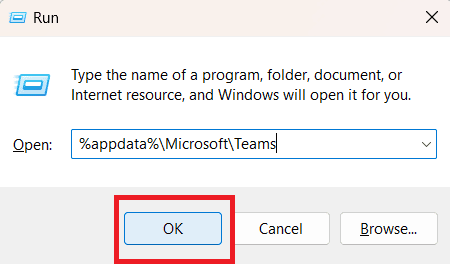
4. Eliminar los cuatro Archivos JSON haciendo clic derecho sobre ellos y seleccionando el Borrar opción de la Menú desplegable.
Método 6: deshabilitar VPN
Otra causa frecuente del problema y las fallas del sistema es VPN. La mayoría de las veces, una VPN es la culpable de impedir el acceso a la cuenta de Microsoft Teams. Para resolver este problema, debe desactivar su VPN desde su computadora. Consulte nuestra guía de deshabilitar VPN en Windows. Incluso después de desconectarse, puede ser necesario reiniciar el dispositivo para que el ajuste entre en vigor y luego volver a iniciar sesión en su cuenta de Microsoft Teams.

Método 7: deshabilitar el servidor proxy
Un servidor proxy, por otro lado, asegura un flujo constante de datos de Internet a la aplicación, pero en ocasiones, se convierte en la fuente principal. del tráfico de red y puede provocar que se produzcan todo tipo de errores no solo en Microsoft Teams sino en diversas aplicaciones y dificultar su marcha. Para deshabilitar los servidores proxy, siga los pasos a continuación:
1. presione el tecla de Windows, tipo opciones de Internet y haga clic en Abierto.

2. Acceder al Conexiones panel abriendo opciones de Internet.
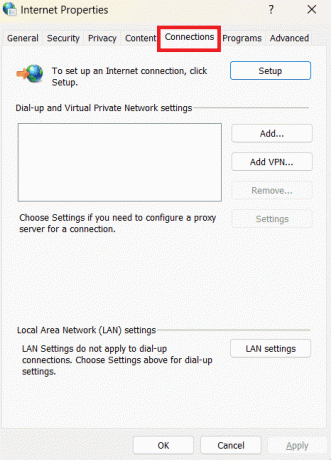
3. Acceder al Configuración de LAN.

4. Apaga el Usar servidor proxy caja.

5. Elija la opción para Detectar automáticamente la configuración.

6. Hacer clic DE ACUERDO.

Lea también:Arreglar los equipos de Microsoft sigue diciendo que estoy fuera pero no soy un error
Método 8: habilitar la función TLS
TLS, a veces denominado Seguridad de la capa de transporte, es una tecnología de cifrado que protege los datos y la información confidencial a medida que se envía a través de una red. Si descubre algún error al transferir los datos, es una herramienta crucial que mantiene los datos seguros. Un enfoque seguro para garantizar que el problema se solucione es habilitar TLS. Se deben seguir las acciones enumeradas a continuación para habilitar TLS 1.0, 1.1 y 1.2-
1. Lanzamiento Opciones de Internet a través de Búsqueda de Windows menú.
2. Abre el Avanzado pestaña.

3. Localiza el Seguridad opción desplazándose hacia abajo en la lista.
4. Marque la casilla junto a TLS 1.0, TLS 1.1, y TLS 1.2.
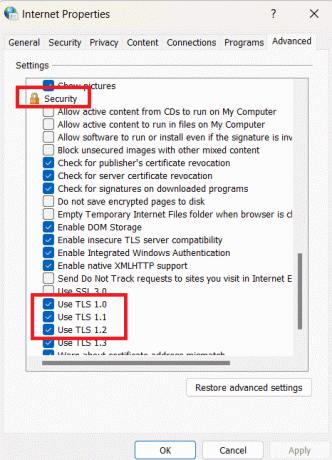
5. Hacer clic DE ACUERDO.
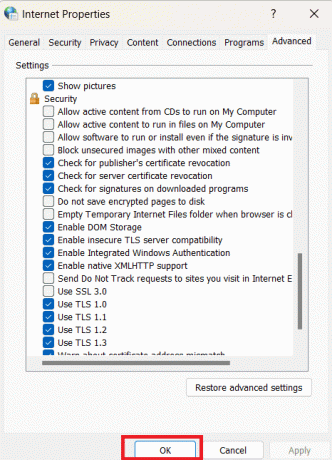
Método 9: Modificar la configuración de compatibilidad
Es muy probable que el error que está experimentando sea el resultado de problemas de configuración o compatibilidad del dispositivo con su programa. Puede solucionar el problema que ha tenido modificando la configuración de compatibilidad. Siga los procedimientos enumerados a continuación para cambiar el modo de compatibilidad:
1. Acceder al icono de equipos de Microsoft en tu computadora
2. Haga clic con el botón derecho en el icono y desde el Menú desplegable Selecciona el Propiedades opción.
3. Abre el Compatibilidad pestaña.
4. Marque la casilla junto a Ejecuta este programa en modo compatibilidad para.

5. Elija el software del sistema de PC en el menú desplegable e intente verificar si aparece o no el código de error de Microsoft Teams caa30194.
6. Finalmente, haga clic en Aplicar > Aceptar para guardar los cambios.
Método 10: Incorporar clave en el registro de Windows
Una de las soluciones podría ser bastante efectiva y resolver instantáneamente todos los problemas que tiene con la aplicación Teams. Todo lo que necesita hacer es agregar la clave mencionada a continuación en el registro de Windows de su PC,
1. presione el Teclas Windows + R juntos para abrir Correr caja de diálogo.
2. Tipo regeditar y golpear Introducir clave lanzar Editor de registro.
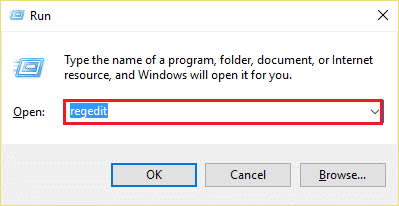
3. Navegar a la carpeta clave dada camino.
HKEY_CURRENT_USER\Software\Microsoft\Office\16.0\Identidad

4. Haga clic con el botón derecho en un espacio vacío y seleccione Nuevo > Valor DWORD de 32 bits.
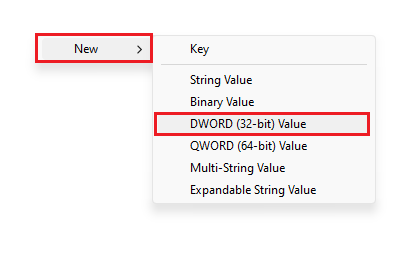
5. Cambie el nombre del valor como DisableADALaptopWAMOoverride y haga doble clic en él.

6. Cambie los datos del valor a 1 y haga clic en Aceptar.
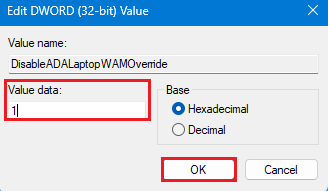
Método 11: crear otro perfil de equipo
Usar otra cuenta con un perfil diferente es otro enfoque para trabajar con equipos. Es muy posible que la cuenta que tiene problemas sea la suya, aunque funcione bien con otra cuenta. Es posible que algunos archivos dañados le impidan acceder a su cuenta. Crear una nueva cuenta siempre es una opción si desea deshacerse de estos documentos y trabajos dañinos. Uno de los métodos más simples para corregir este error es usar una cuenta de perfil alternativa, lo que se puede hacer de inmediato. Todo lo que tendrá que hacer es cerrar sesión en su cuenta actual e iniciar sesión con una diferente.
Método 12: reinstalar equipos
La penúltima opción es intentar reinstalar el software Teams en su computadora. Hay casos en los que los errores son irreparables y los archivos del programa se dañan irrevocablemente. La aplicación para PC debe desinstalarse y luego reinstalarse para solucionar el problema. Esto ofrecerá al programa un nuevo comienzo sin problemas ni complicaciones anteriores en el sistema y eliminará todos los datos y archivos dañados. Siga los pasos que se enumeran a continuación para reinstalar el programa Microsoft Teams en su computadora para corregir el código de error de Microsoft Teams caa30194.
1. Abre el Panel de control en tu computadora
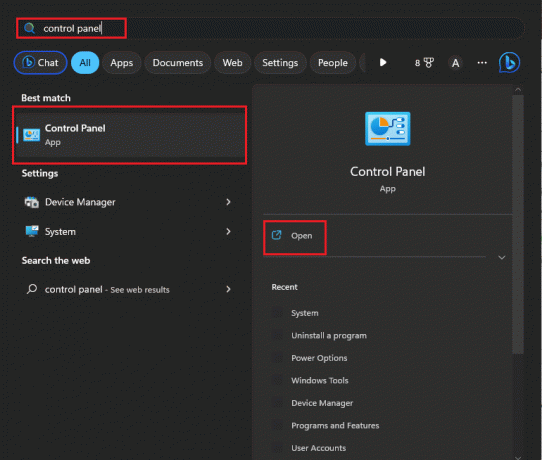
2. Selecciona el Desinstalar un programa opción.

3. Localiza el Equipos de Microsoft archivo y haga clic derecho sobre él.
4. Selecciona el Desinstalar opción.

5. Reinicie su computadora y busque Sitio web de los equipos de Microsoft en su navegador.
6. Descargue la aplicación una vez más a través del sitio web.

7. Finalmente, inicie sesión en su cuenta.
Lea también:11 formas de arreglar los equipos de Microsoft que funcionan lentamente
Método 13: póngase en contacto con el soporte de Microsoft Teams
Siempre se recomienda buscar ayuda de expertos si no puede resolver el problema por su cuenta. porque no todos somos expertos en tecnología y, en ocasiones, luchamos por comprender cómo funciona un sistema. opera. Si todo lo demás falla, su último recurso debe ser buscar asesoramiento profesional. También es posible que el problema haya empeorado por varias causas o que sea demasiado complejo para solucionarlo con algunas soluciones simples. Siempre es más inteligente obtener la ayuda adecuada cuando se enfrenta a un problema o dificultad grave. Puede informar su problema y obtener ayuda para resolverlo. Siga estos pasos para ponerse en contacto con el equipo de soporte técnico de Teams.
1. Visita el Página de soporte de Microsoft.

2. Haga clic en equipos en su lista de productos.

3. Haga clic en Obtener apoyo basado en su cuenta y proceder.
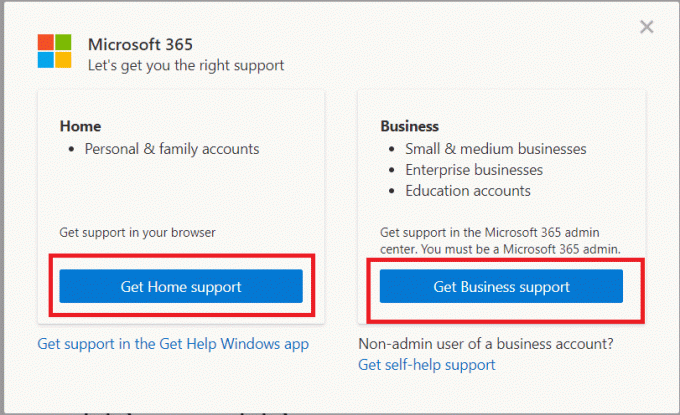
Esperamos que esta guía haya sido útil y haya podido solucionar Problema con el código de error de Microsoft Teams caa30194. Háganos saber qué método funcionó mejor para usted. Si tiene alguna consulta o sugerencia, no dude en dejarla en la sección de comentarios a continuación.
Elon es un escritor de tecnología en TechCult. Ha estado escribiendo guías prácticas durante aproximadamente 6 años y ha cubierto muchos temas. Le encanta cubrir temas relacionados con Windows, Android y los últimos trucos y consejos.



